Google Drive 是很多人依赖的云端空间,甚至会多开一个帐号来使用,如果要在两个帐号间移动Google Drive 的资料该怎么做?尤其是这两天的新闻说Google 要收回教育帐号的无上限容量服务,相信很多人要开始把档案从教育帐号中搬出来了。
以下的方法中,原本拥有档案的Google 帐号暂且称为Google A,要搬移过去目的地Google 帐号称为Google B。
在两个Google 帐号中搬移Google Drive 档案
首先,我们要先在Google A 的帐号下,将要搬移的档案或是资料夹按右键,设定共用给Google B。
Google A
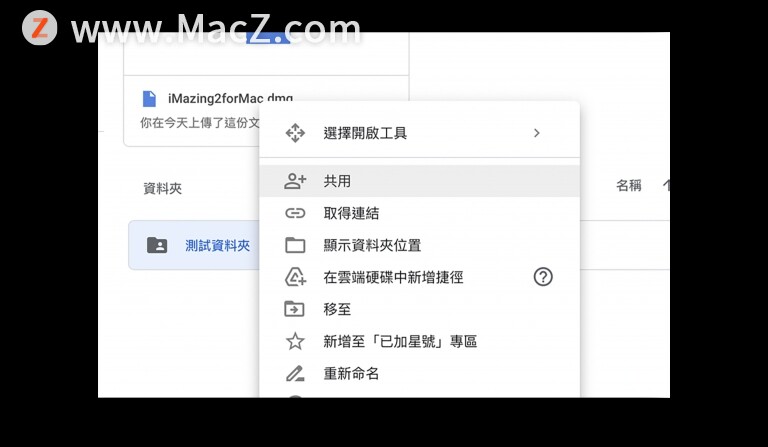
之后在Google B 的帐号下就可以看到这个「测试资料夹」,不过目前因为是与Google A 共用,所以若是Google A 将档案删掉后,Google B 这边的档案也会不见,虽然两个帐号都是自己的应该不会发生自取去把档案删掉这样的事情,但这毕竟还不完全算是将档案搬到Google B 去。
Google B
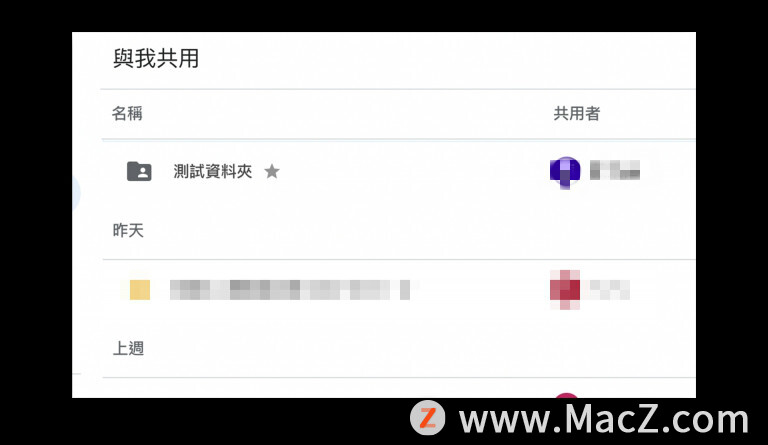
Google B 此时也无法在右键下将档案搬移到自己的云端硬碟中。
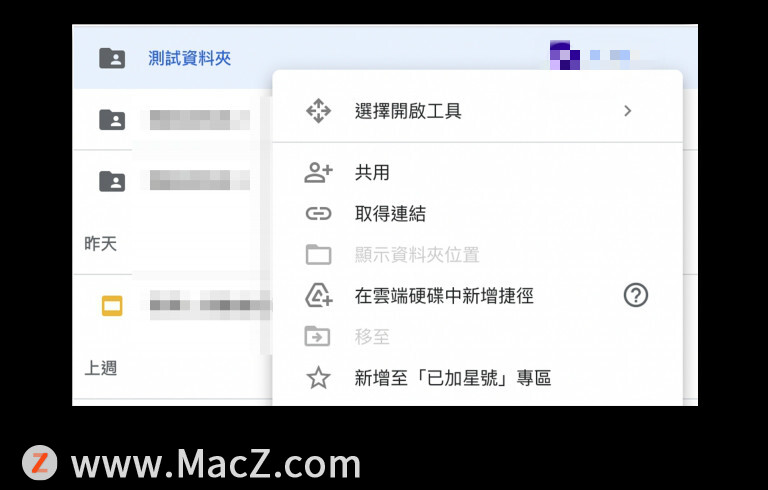
回到Google A 的帐号下,在共用的设定中,将Google B 的权限改为「设为拥有者」。
Google A

Google B
这样在Google B 的帐号下,该「测试资料夹」就会从「与我共用」的这个页面中消失,因为这个资料夹已经不再是「他人与我共用」,而是「我与他人共用」。然后在「我的云端硬碟」中,找到该资料夹后,将共享取消,这个档案就算是完全属于Google B ,这样就完成搬移的程序。

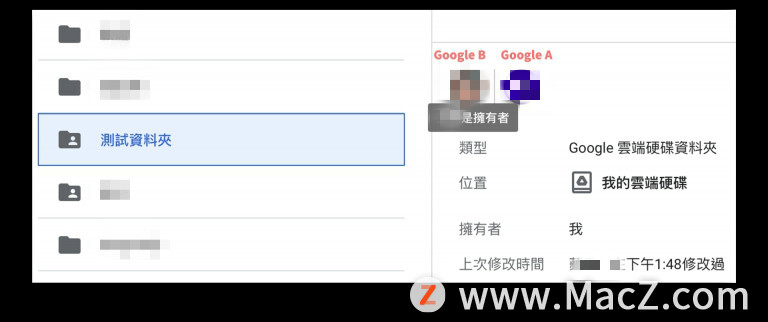
档案也可直接建立副本
上述介绍的是以资料夹的方式搬移,若是个别档案的话,也可以由Google A 设定共用后,在Google B 帐号下对该档案按右键,选择「建立副本」。
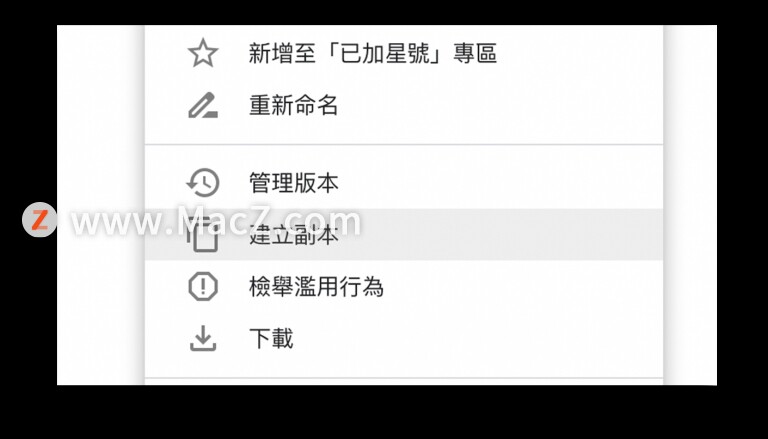
建立出来的副本就属于Google B,然后将其移出共用资料夹,这样就不会被Google A 的行为影响。

